포토샵으로 워터마크 지우기
포토샵으로 워터마크 지우는 방법
포토샵으로 워터마크를 지우고 싶으신가요? 워터마크는 저작권 및 소유권의 표시입니다. 원작자의 허락 없이 지우고 사용한다면 도용의 위험이 있으니 이 부분을 인지하시고 워터마크를 지워 주시기 바랍니다.
워터마크를 지우는 방법은 사진 보정과 흡사합니다. 만약 워터마크가 보정하기 쉬운 곳에 위치하고 있으면 정말 간단한 작업이지만 이미지 전체를 덮고 있다면 사진 보정 노가다가를 해야 하는 까다로운 작업이 될 수 있습니다. 그러면 워터마크를 지우는 방법을 알아봅시다.
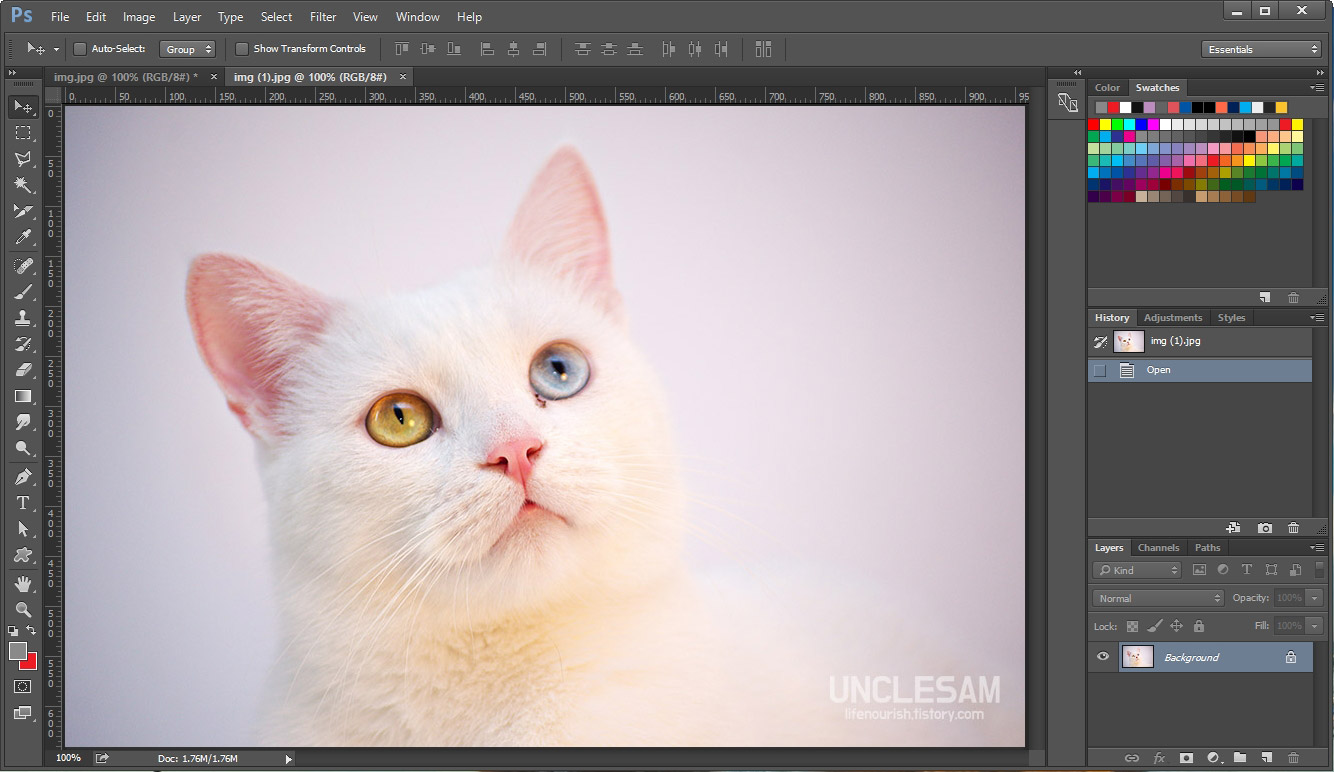
포토샵을 열고 워터마크가 찍힌 사진을 불러옵니다. 사진 오른쪽 밑에 워터마크가 찍혀있는 것이 보입니다. 워터마크가 수정하기 쉬운 곳에 위치하고 있기 때문에 이런 경우는 정말 간단하게 워터마크를 지울 수 있습니다.
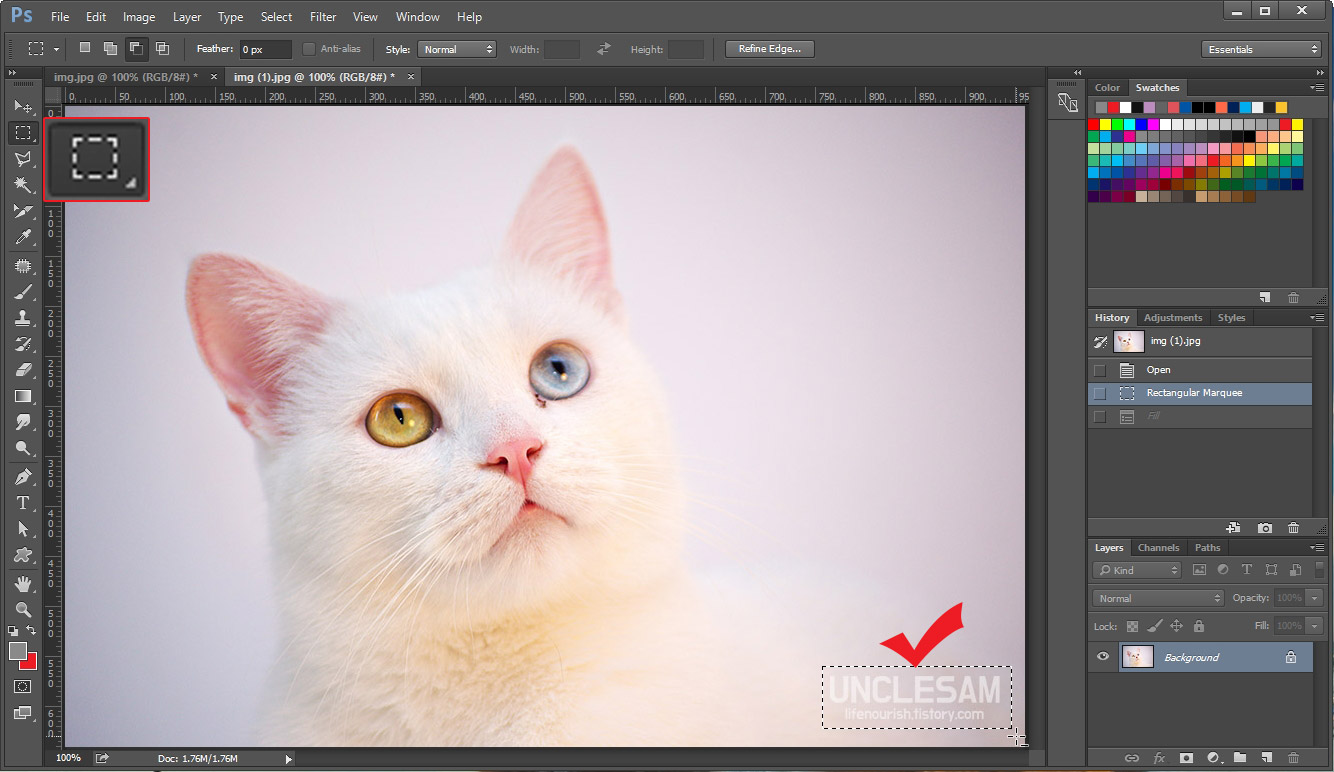
왼쪽 툴바에서 사각선택툴을 선택해 줍니다. (워터마크 전체를 선택할 수 있으면 아무 선택 툴이나 상관없습니다.) 그리고 워터마크를 선택해 줍니다.
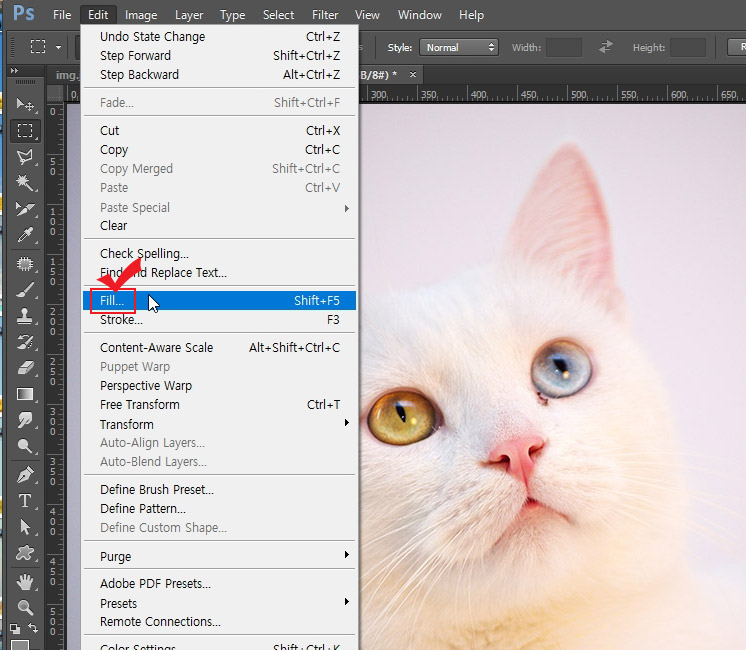
선택 영역을 채우기 위해 Edit > Fill을 클릭해 줍니다.
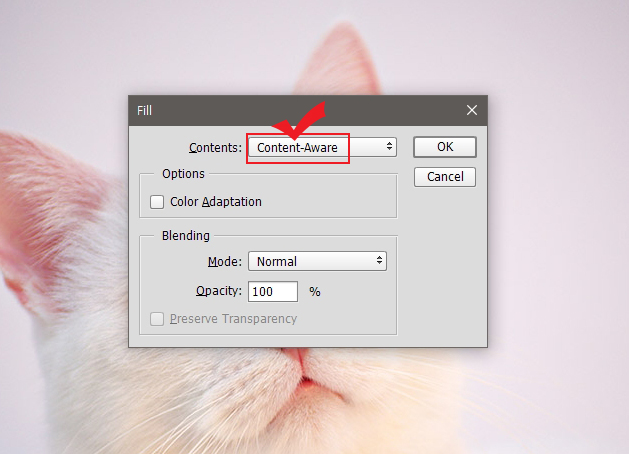
Fill 창에서 Contents를 Content-Aware로 선택해 줍니다. 그리고 OK버튼을 눌러 주세요.
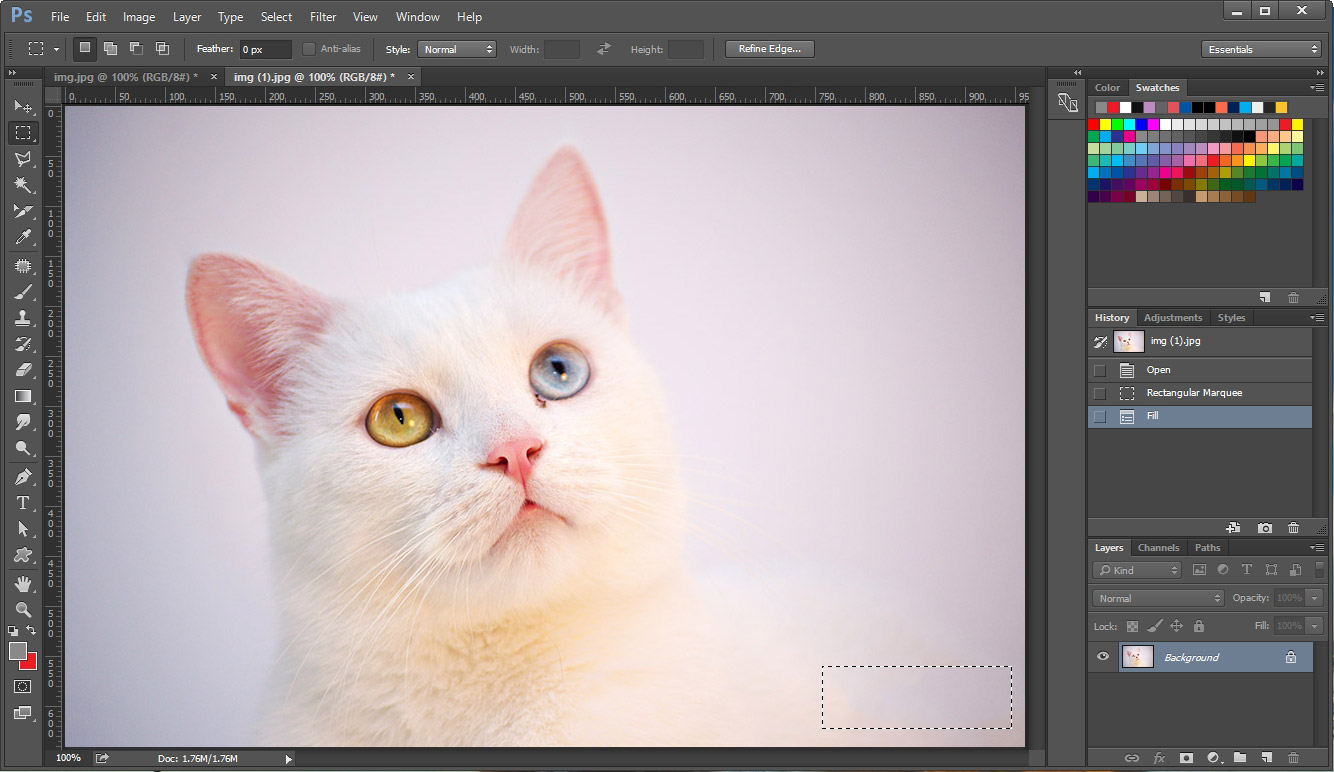
짜잔~! 워터마크가 자연스럽게 사라진 것이 보입니다. Content-Aware는 주변 배경과 어울리게 색을 채워주는 기능입니다. 워터마크가 이미지 구석에 있다면 이 방법을 사용하세요.
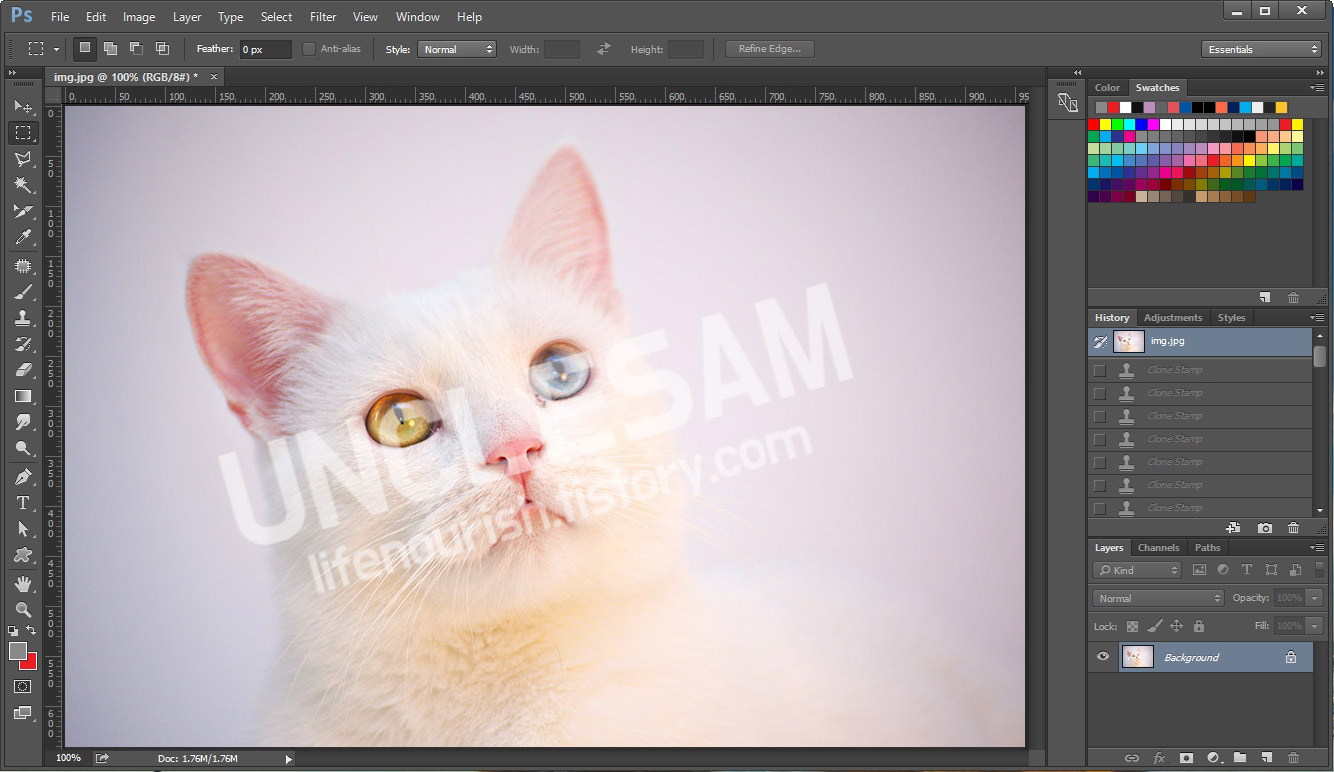
그러나 위 사진같은 경우는 어떻게 지울까요? 여기부터는 사진 보정 영역으로 들어갑니다. 시간과 노력을 들여 보정해나가야 하는 작업이죠.
워터마크의 대부분은 흰색이니 흰색 워터마크를 보정하는 방법을 설명하도록 하겠습니다.
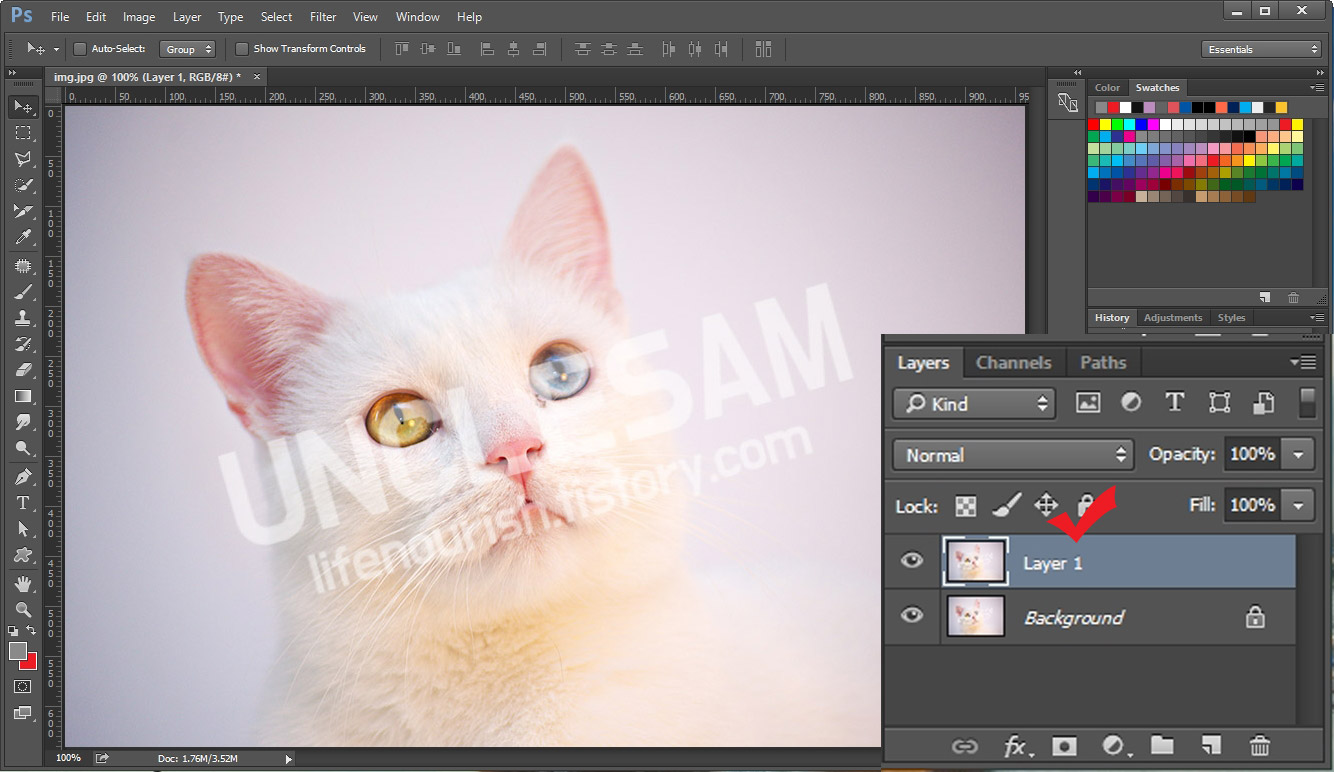
Background 레이어를 선택한 후 단축키 Ctrl+J를 눌러 똑같이 하나 더 복사해 줍니다.
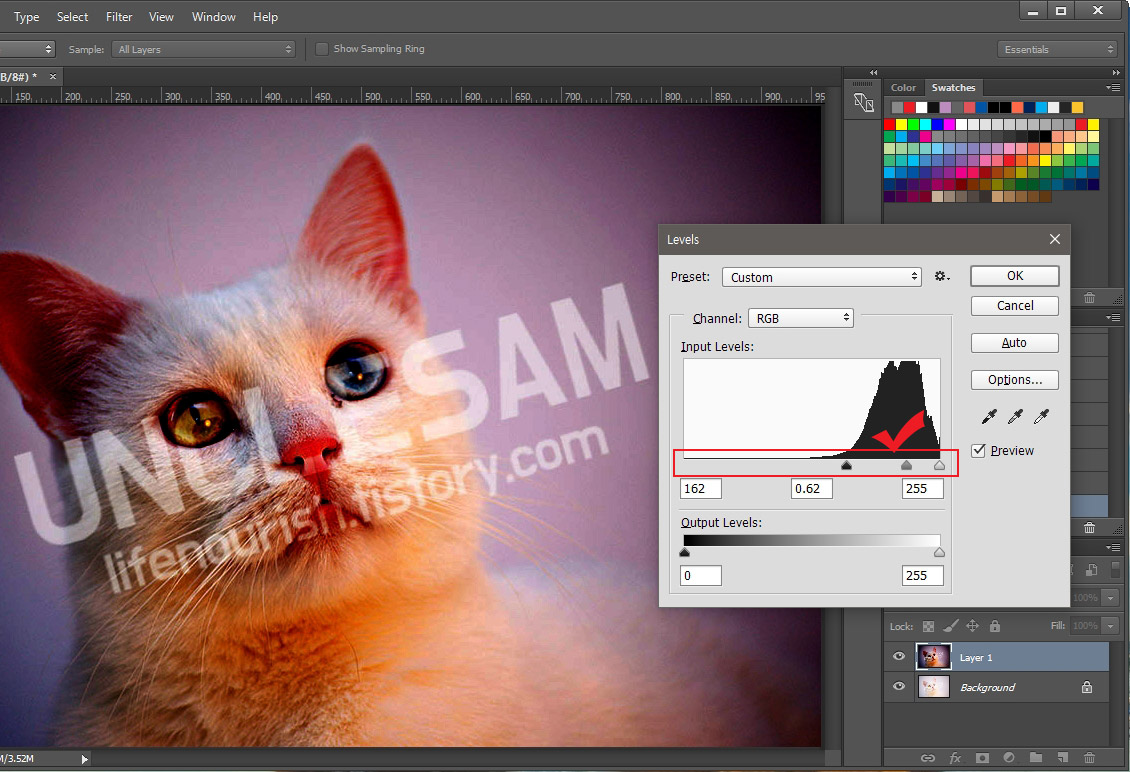
그다음 복사한 레이어를 선택한 후 단축키 Ctrl+L을 눌러 Levels창을 띄워 줍니다. 음영을 주되 워터마크가 가장 진하게 보이도록 설정을 맞춰 주세요.
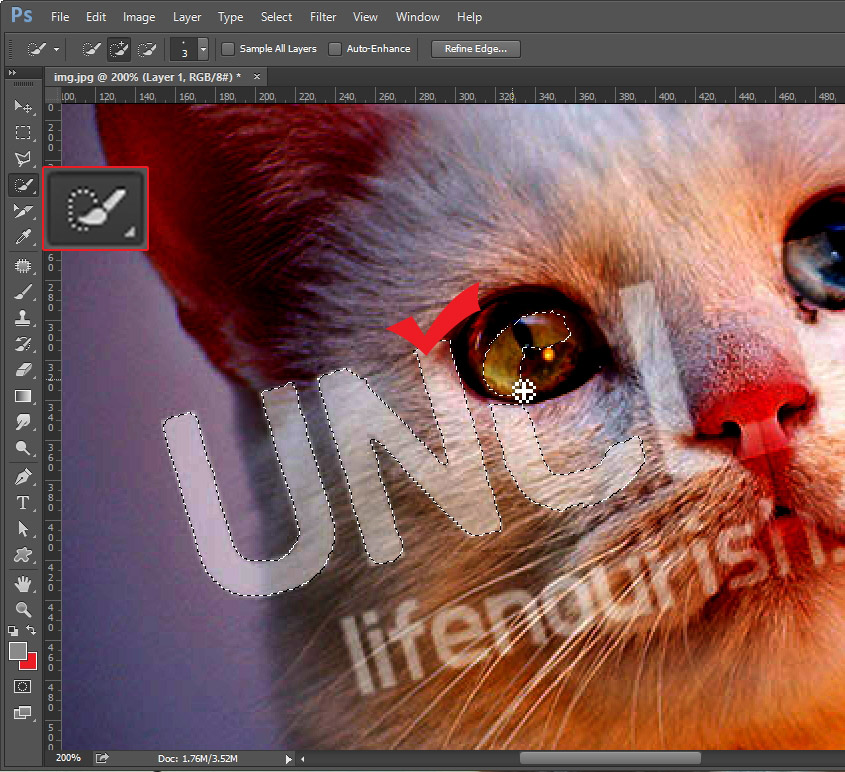
그리고 왼쪽 툴바에서 Quick Selection Tool(빠른 선택 툴)을 클릭하고 워터마크를 선택 영역으로 지정해 줍니다. Magic Wand Tool(마법 선택 툴)로 하셔도 됩니다. (돋보기 툴로 이미지를 확대해서 작업하시면 편합니다.)
워터마크 전부 다 지우기에는 힘이드니 선택한 세 글자만 지워보도록 하겠습니다. -_-;;
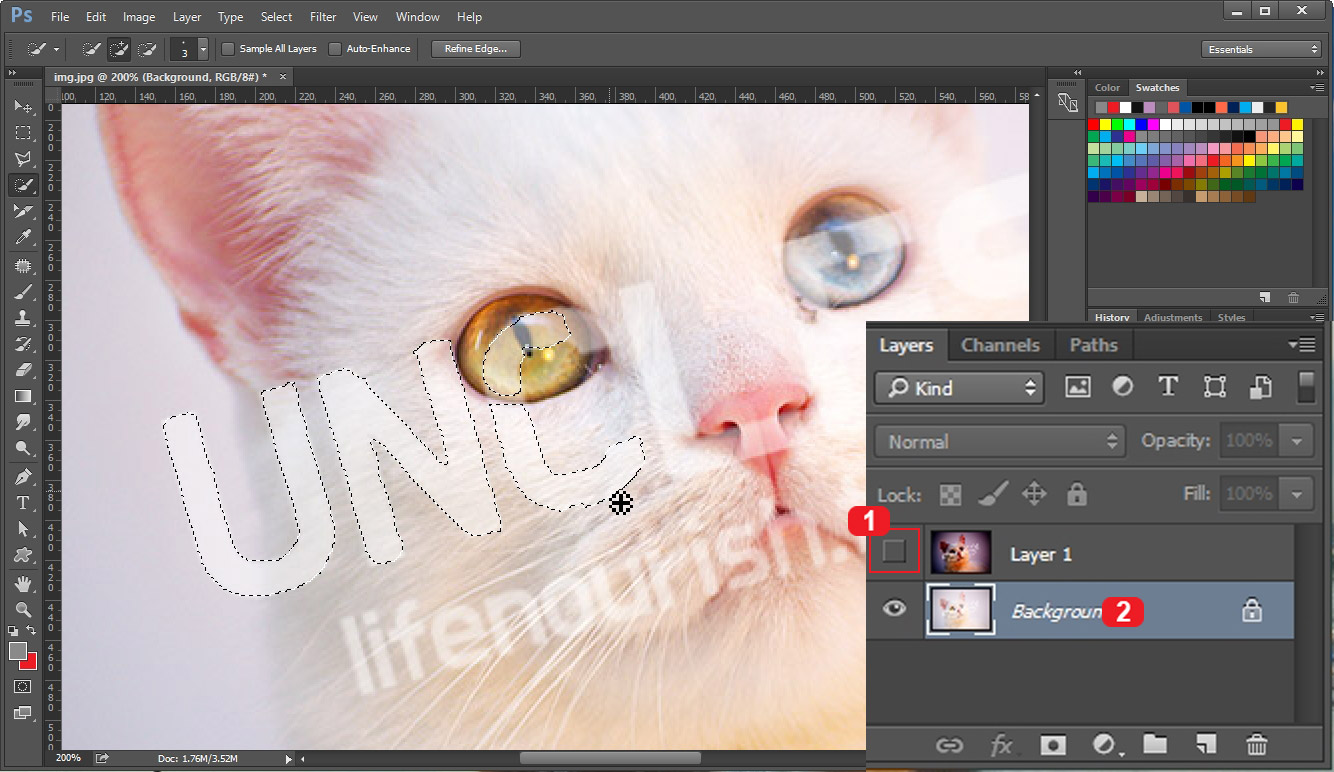
선택영역 지정이 끝났으면 1번을 눌러 복사했던 레이어의 눈을 꺼 줍니다. 그리고 2번 Background 레이어를 선택해 주세요.
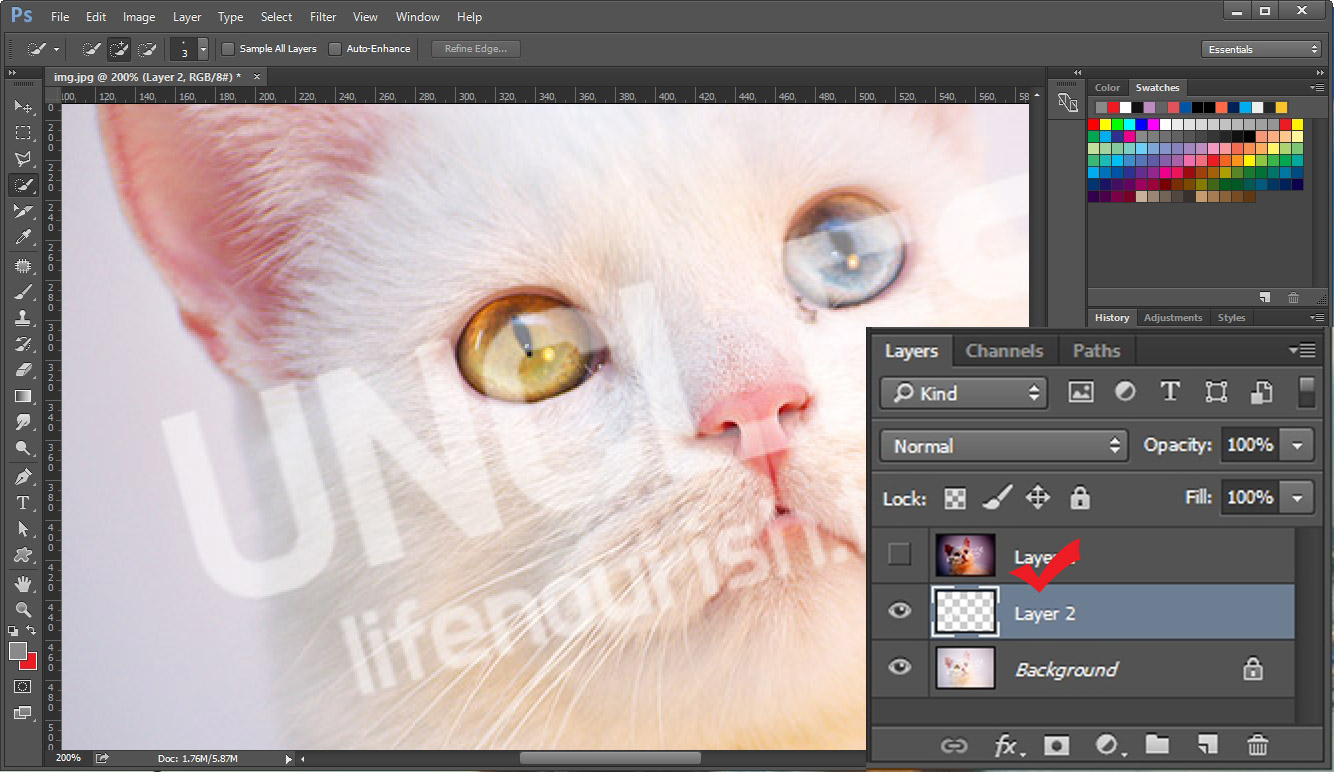
그리고 단축키 Ctrl+J를 눌러 선택 영역을 새로운 레이어로 복사해 줍니다. (선택 영역이 지정된 상태에서 레이어 복사 단축키인 Ctrl+J를 누르면 선택 영역만 새로운 레이어로 복사가 됩니다.)
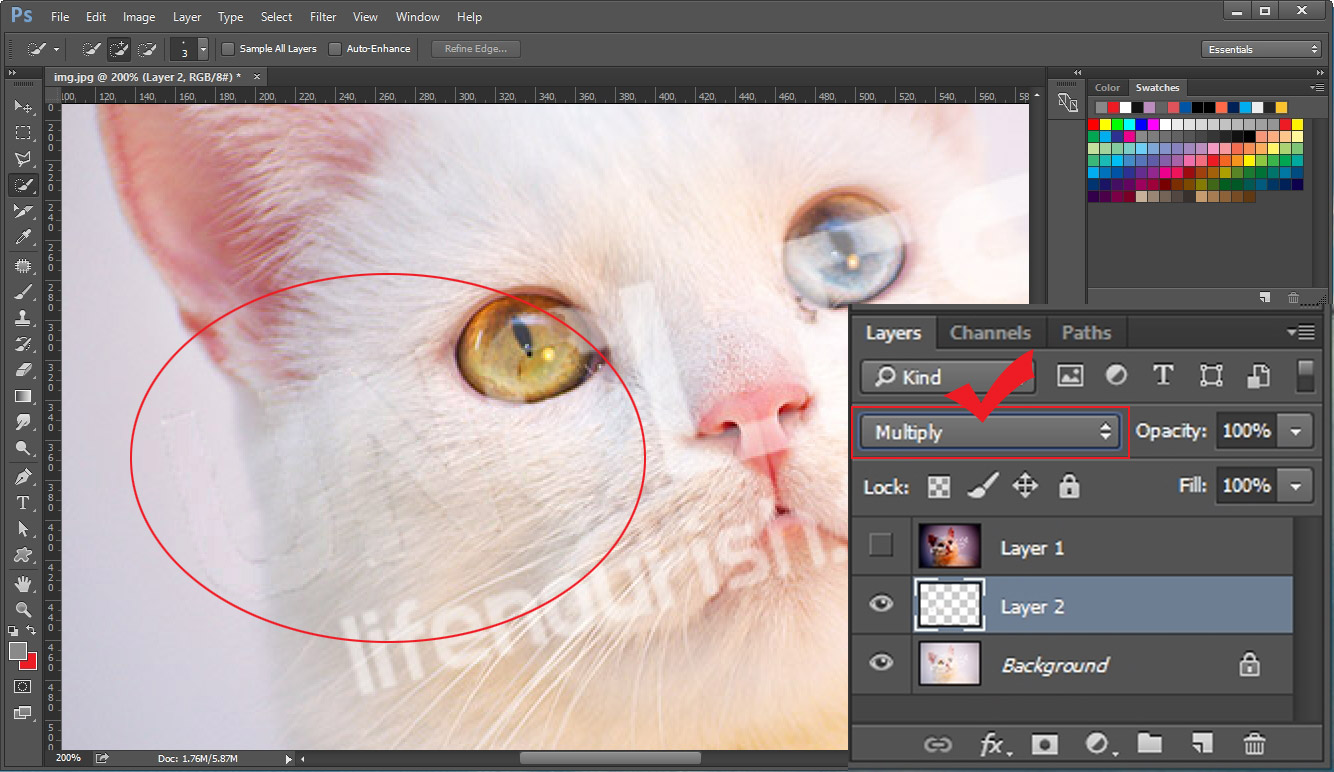
그다음 복사된 레이어의 블렌딩 옵션을 Multiply로 바꿔줍니다. 그러면 위 사진처럼 라인만 흐릿하게 바뀌게 됩니다.
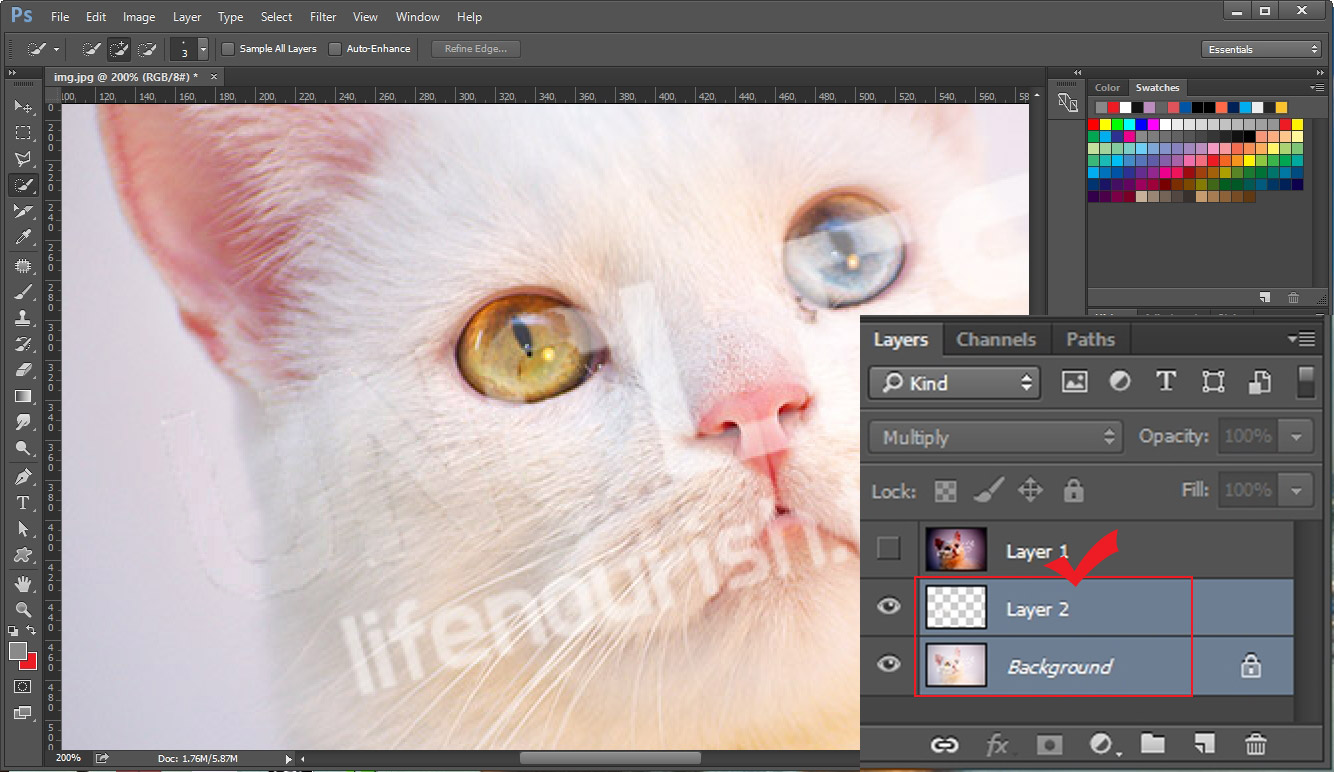
그다음 Background 레이어와 복사한 레이어를 선택한 후 단축키 Ctrl+E를 눌러 하나로 합쳐줍니다. (레이어 다중 선택은 Ctrl을 누른 후 마우스로 레이어를 여러 개 클릭하시면 됩니다.)
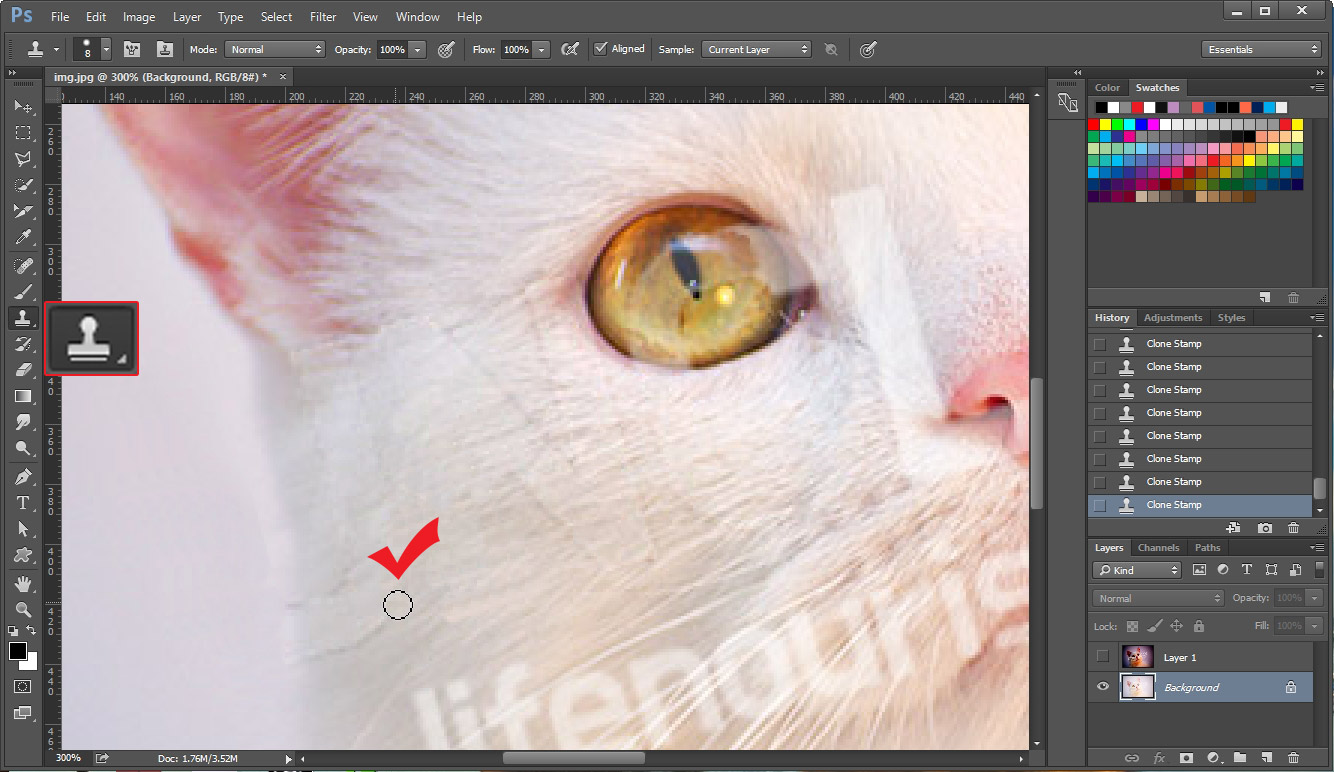
이제 Clone Stamp Tool(도장툴)을 선택한 후 라인을 지워줍니다.
도장툴을 선택하고 Alt를 누른 후 복제할 영역을 마우스로 클릭합니다. 그리고 마우스로 지울 곳을 문지르면 Alt를 누르고 찍은 부위가 복제가 됩니다.
도장툴에 대해 자세히 알고 싶으시다면 아래의 포스팅을 확인해 보세요.
2019/03/01 - [디자인 정보/포토샵 강좌] - 포토샵 기초강의 - 도장툴(Clone Stamp Tool) 사용법
포토샵 기초강의 - 도장툴(Clone Stamp Tool) 사용법
포토샵 기초강의 - 도장툴(Clone Stamp Tool) 사용법 포토샵 도장툴의 사용법에 대해서 알아봅시다. 이미지를 복제할 때 사용하는 도장툴은 실제로는 이미지를 지울 때 많이 사용하게 됩니다. 사진 상의 인물이나..
lifenourish.tistory.com
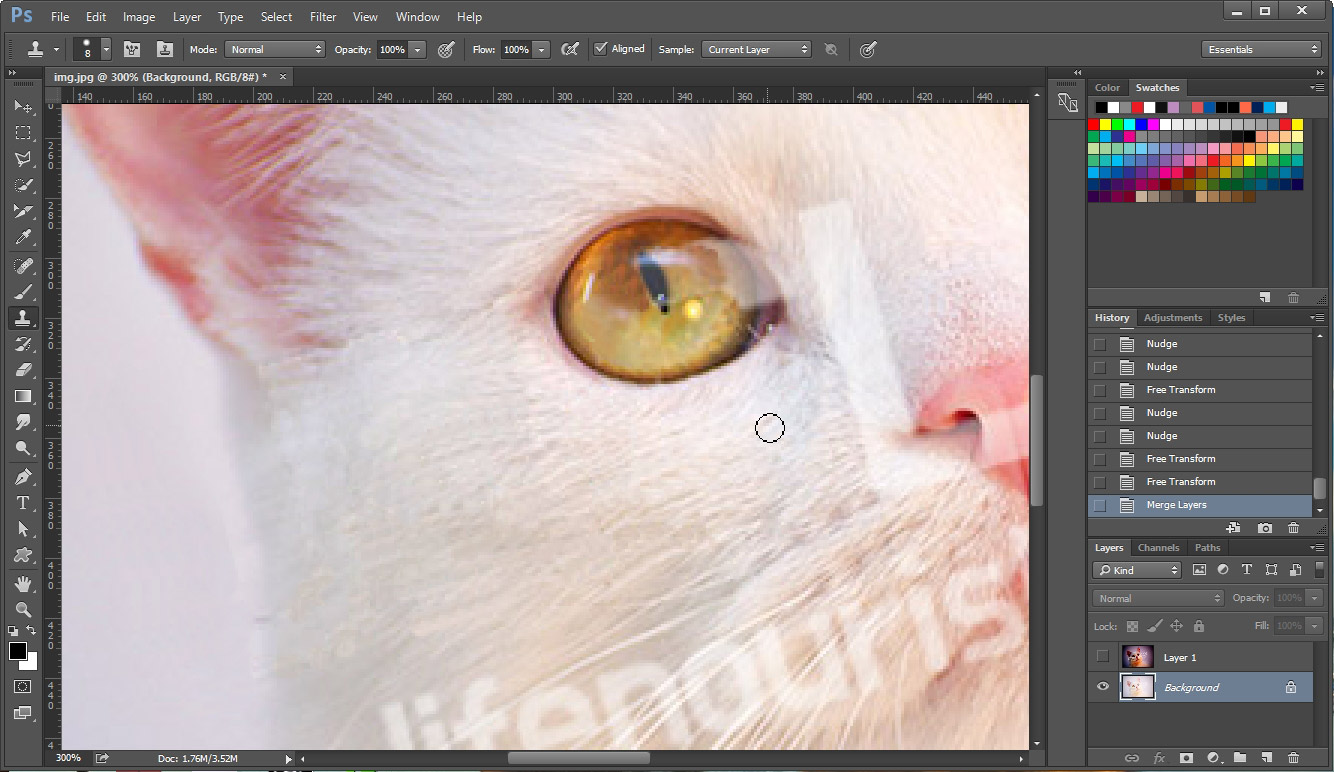
도장툴로 라인을 살살 지워주었습니다. 이미지를 확대해서 세심하게 작업할수록 퀄리티가 높아집니다.
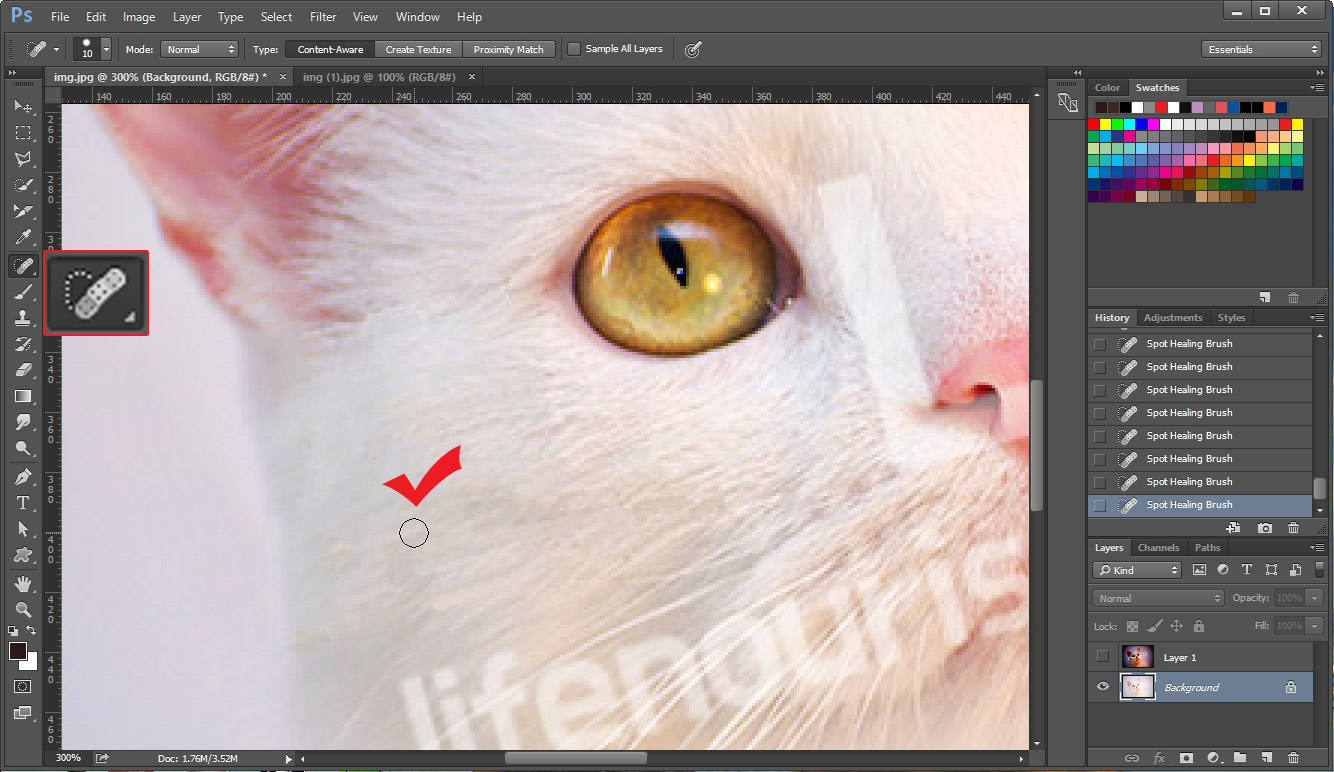
그다음 Spot Healing Brush Tool(스팟힐링브러쉬툴)을 선택하고 남아있는 어색한 부위를 살살 찍어줍니다. Spot Healing Brush Tool은 잡티 보정할 때 사용하는 툴로 마우스로 찍은 부위를 주변 색상과 어울리게 바꿔줍니다.
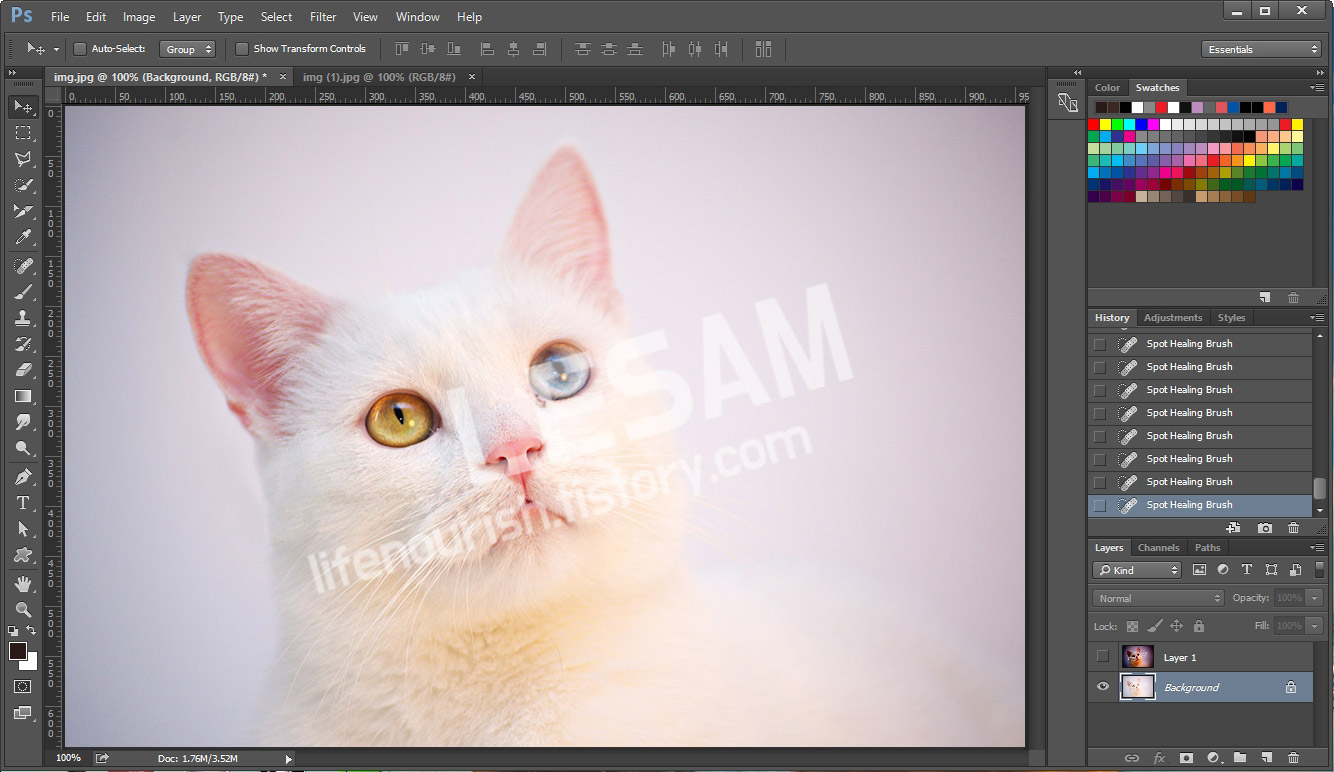
시간이 걸리는 작업이라 앞 글자 3개만 샘플로 지워봤습니다. 작업 시간과 노력을 생각하면 굳이 이런 형태의 워터마크를 지워야 하나..라는 회의감이 들게 하는 작업입니다.
워터마크 지우기는 워터마크 위치에 따라 엄청 쉬울수도 있고 엄청 어려울 수도 있는 작업입니다. 방식만 알려드렸으니 필요하시면 활용해 보세요.
참고로 워터마크 만들기 방법은 아래의 포스팅을 확인해 보세요.
2019/09/09 - [디자인 정보/포토샵 강좌] - 포토샵으로 사진에 워터마크 만들기
포토샵으로 사진에 워터마크 만들기
포토샵으로 워터마크 만들기 저작권이 강화된 요즘에도 아직도 불펌하는 사람들이 많죠. 특히 SNS에서는 다른 사람 사진을 내 것 인양 사용하는 사람들도 많습니다. 그렇기 때문에 워터마크는 중요한 사항이 될..
lifenourish.tistory.com





댓글